Cách tải Whatsapp cho máy tính đơn giản và hiệu quả. Bạn chỉ cần truy cập liên kết tải và làm theo hướng dẫn cài đặt của Taimienphi. Sau khi kết nối với điện thoại, mọi tin nhắn và tệp đính kèm sẽ đồng bộ ngay lập tức. Với giao diện dễ sử dụng, bạn có thể thoải mái trò chuyện và chia sẻ trải nghiệm với bạn bè ngay trên màn hình máy tính của mình.
Dù xuất hiện từ lâu nhưng với phiên bản dành cho nền tảng di động thông minh nhưng mới đây, Whatsapp đã được phát triển phù hợp với nền tảng chạy Mas OS và cả Windows. Do đó, bạn có thể tài và cài đặt thêm Whatsapp trên PC. Tương tự như điện thoại, cách tải Whatsapp cho máy tính win 7, 8, 10, 11... cũng rất đơn giản, dễ dàng.
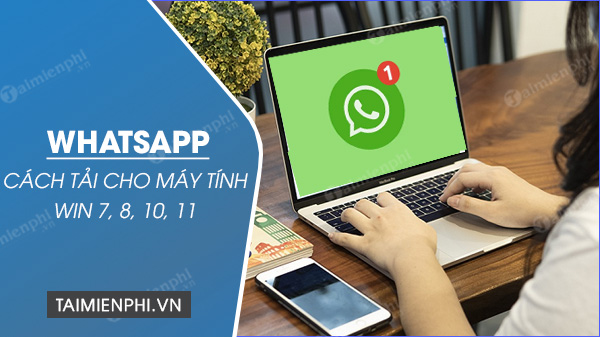
Download WhatsApp Windows 11/10/8/7
Hướng dẫn cách tải Whatsapp trên máy tính miễn phí
Để tải được ứng dụng trò chuyện WhatsApp cho PC, các bạn làm theo các bước hướng dẫn sau đây.
Bước 1: Vào link tải WhatsApp TẠI ĐÂY.
Bước 2: Bạn nhìn phía bên phải, click vào "Tải trong ứng dụng Store".
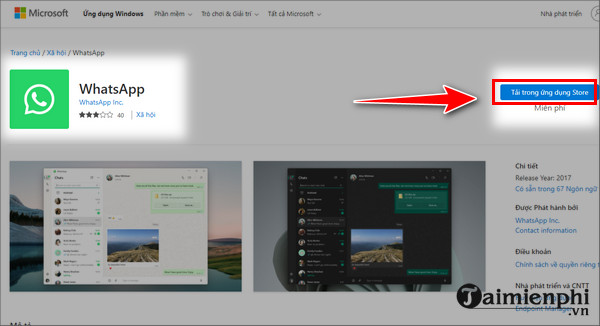
Bước 3: Lúc này, trang web sẽ hiển thị thông báo "Open Microsoft Store?", bạn hãy click vào "Open Microsoft Store". Tại đây bạn cần phải đăng nhập tài khoản Microsoft để tiến hành tải WhatsApp trên máy tính. Nếu chưa có tài khoản bạn có thể tham khảo cách đăng ký tại đây.
- Xem thêm: Cách tạo tài khoản Microsoft

Bước 4: Bạn sẽ thấy một tab nhỏ hiển thị giữa màn hình, bạn click vào "Get" như hình.

Bước 5: Sau vài giây download, khi hiển thị chữ "Open", có nghĩa là bạn đã tải được ứng dụng WhatsApp về máy tính. Để mở nhanh, bạn có thể click vào chữ "Open" đó rồi làm theo yêu cầu là bạn có thể đăng nhập, sử dụng app này trò chuyện với mọi người trên máy tính.

https://thuthuat.taimienphi.vn/cach-tai-whatsapp-cho-may-tinh-win-7-8-10-11-73582n.aspx
Trên đây là bài hướng dẫn cách tải WhatsApp cho máy tính Windows 11, 10, 8, 7... rất chi tiết. Sau khi đã tải về thành công bạn có thể sử dụng WhatsApp để nhắn tin, trò chuyện cùng bạn bè. Bạn cũng có thể gọi video call WhatsApp trên máy tính, điện thoại hoàn toàn miễn phí.